- #THIS FILE IS AUTO GENERATED FROM THE TEMPLATE! DO NOT CHANGE!
- set(CMAKE_SYSTEM_NAME Generic)
- set(CMAKE_SYSTEM_VERSION 1)
- cmake_minimum_required(VERSION 3.20)
-
- # specify cross compilers and tools
- set(CMAKE_C_COMPILER arm-none-eabi-gcc)
- set(CMAKE_CXX_COMPILER arm-none-eabi-g++)
- set(CMAKE_ASM_COMPILER arm-none-eabi-gcc)
- set(CMAKE_AR arm-none-eabi-ar)
- set(CMAKE_OBJCOPY arm-none-eabi-objcopy)
- set(CMAKE_OBJDUMP arm-none-eabi-objdump)
- set(SIZE arm-none-eabi-size)
- set(CMAKE_TRY_COMPILE_TARGET_TYPE STATIC_LIBRARY)
-
- # project settings
- project(Project C CXX ASM)
- set(CMAKE_CXX_STANDARD 17)
- set(CMAKE_C_STANDARD 11)
-
- #Uncomment for hardware floating point
- #add_compile_definitions(ARM_MATH_CM4;ARM_MATH_MATRIX_CHECK;ARM_MATH_ROUNDING)
- #add_compile_options(-mfloat-abi=hard -mfpu=fpv4-sp-d16)
- #add_link_options(-mfloat-abi=hard -mfpu=fpv4-sp-d16)
-
- #Uncomment for software floating point
- #add_compile_options(-mfloat-abi=soft)
-
- add_compile_options(-mcpu=cortex-m0 -mthumb -mthumb-interwork)
- add_compile_options(-ffunction-sections -fdata-sections -fno-common -fmessage-length=0)
-
- # uncomment to mitigate c++17 absolute addresses warnings
- #set(CMAKE_CXX_FLAGS "${CMAKE_CXX_FLAGS} -Wno-register")
- if ("${CMAKE_BUILD_TYPE}" STREQUAL "Release")
- message(VERBOSE "Maximum optimization for speed")
- add_compile_options(-Ofast)
- elseif ("${CMAKE_BUILD_TYPE}" STREQUAL "RelWithDebInfo")
- message(VERBOSE "Maximum optimization for speed, debug info included")
- add_compile_options(-Ofast -g)
- elseif ("${CMAKE_BUILD_TYPE}" STREQUAL "MinSizeRel")
- message(VERBOSE "Maximum optimization for size")
- add_compile_options(-Os)
- else ()
- message(VERBOSE "Minimal optimization, debug info included")
- add_compile_options(-Og -g)
- endif ()
- add_definitions(-DAT32L021C8T7 -DAT_START_L021_V1)
- #头文件包含
- include_directories(
- ./project/inc
- ./libraries/cmsis/cm0plus/core_support
- ./libraries/cmsis/cm0plus/device_support
- ./libraries/drivers/inc
- )
- # c文件
- file(GLOB_RECURSE SOURCES
- ./project/src/*.c
- ./libraries/drivers/src/*.c
- ./libraries/cmsis/cm0plus/device_support/*.c
- ./project/Eclipse_gcc/AT32L021x8_FLASH.ld
- ./project/Eclipse_gcc/startup_at32l021.s
- )
-
- set(LINKER_SCRIPT ${CMAKE_SOURCE_DIR}/project/Eclipse_gcc/AT32L021x8_FLASH.ld)
-
- add_link_options(-Wl,-gc-sections,--print-memory-usage,-Map=${PROJECT_BINARY_DIR}/${PROJECT_NAME}.map)
- add_link_options(-mcpu=cortex-m0 -mthumb -mthumb-interwork)
- add_link_options(-T ${LINKER_SCRIPT})
- add_link_options(-specs=nano.specs -specs=nosys.specs -u _printf_float)
-
- add_executable(${PROJECT_NAME}.elf ${SOURCES} ${LINKER_SCRIPT})
-
- set(HEX_FILE ${PROJECT_BINARY_DIR}/${PROJECT_NAME}.hex)
- set(BIN_FILE ${PROJECT_BINARY_DIR}/${PROJECT_NAME}.bin)
-
- add_custom_command(TARGET ${PROJECT_NAME}.elf POST_BUILD
- COMMAND ${CMAKE_OBJCOPY} -Oihex lt;TARGET_FILE:${PROJECT_NAME}.elf> ${HEX_FILE}
- COMMAND ${CMAKE_OBJCOPY} -Obinary lt;TARGET_FILE:${PROJECT_NAME}.elf> ${BIN_FILE}
- COMMENT "Building ${HEX_FILE}
- Building ${BIN_FILE}")
配置好CMakeLists.txt后,保存,系统就可以自动生成build文件夹。
【配置文件】
在文件夹内增加lunch.json来添加调试的配置文件:
- <div style="color: rgb(204, 204, 204); background-color: rgb(31, 31, 31); font-family: Consolas, "Courier New", monospace; font-size: 14px; line-height: 19px; white-space: pre;"><div>{</div><div> <span style="color: #6a9955;">//"version": "0.2.0",</span></div><div> <span style="color: #9cdcfe;">"configurations"</span>: [</div><div> {</div><div> <span style="color: #9cdcfe;">"cwd"</span>: <span style="color: #ce9178;">"${workspaceRoot}"</span>,</div><div> <span style="color: #9cdcfe;">"type"</span>: <span style="color: #ce9178;">"cortex-debug"</span>,</div><div> <span style="color: #9cdcfe;">"request"</span>: <span style="color: #ce9178;">"launch"</span>,</div><div> <span style="color: #9cdcfe;">"name"</span>: <span style="color: #ce9178;">"openocd-launch"</span>,</div><div> <span style="color: #9cdcfe;">"armToolchainPath"</span>: <span style="color: #ce9178;">"C:/gcc-arm-none-eabi/bin"</span>,</div><div> <span style="color: #9cdcfe;">"gdbPath"</span>: <span style="color: #ce9178;">"C:/gcc-arm-none-eabi/bin/arm-none-eabi-gdb.exe"</span>,</div><div> <span style="color: #9cdcfe;">"interface"</span>: <span style="color: #ce9178;">"swd"</span>,</div><div> <span style="color: #9cdcfe;">"servertype"</span>: <span style="color: #ce9178;">"openocd"</span>,</div><div> <span style="color: #9cdcfe;">"configFiles"</span>: [</div><div> <span style="color: #ce9178;">"D:/AT32IDE/OpenOCD/scripts/interface/atlink.cfg"</span>,</div><div> <span style="color: #ce9178;">"D:/AT32IDE/OpenOCD/scripts/target/at32l021xx.cfg"</span>,</div><div> ],</div><div> <span style="color: #9cdcfe;">"executable"</span>: <span style="color: #ce9178;">"./build/Project.elf"</span>,</div><div> <span style="color: #9cdcfe;">"svdFile"</span>: <span style="color: #ce9178;">"./project/misc/AT32L021xx_v2.svd"</span>,</div><div> <span style="color: #9cdcfe;">"runToEntryPoint"</span>: <span style="color: #ce9178;">"main"</span>,</div><div> },</div><div> ]</div><div>}</div></div>
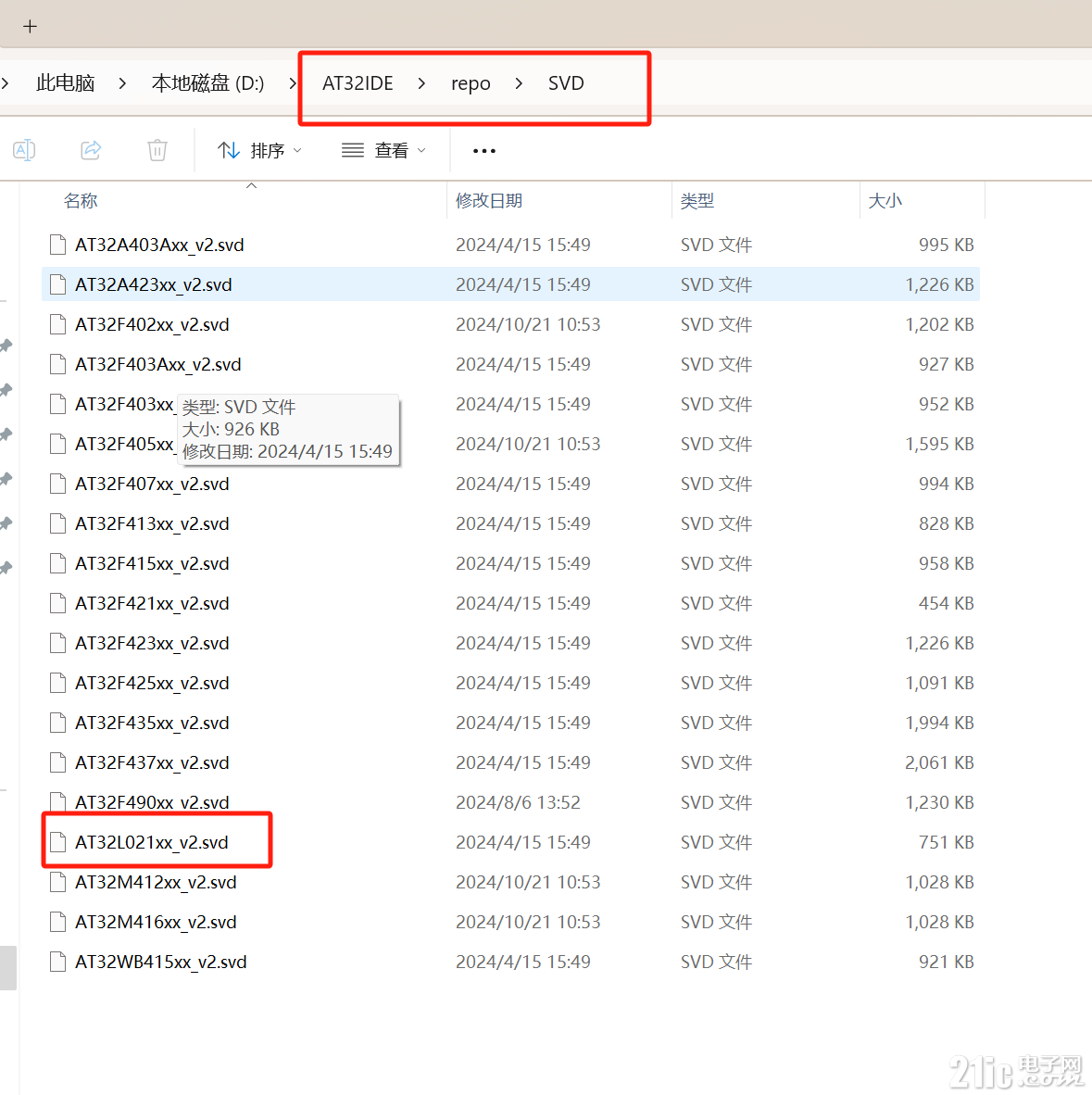
编写下载任务:
- {
- // See https://go.microsoft.com/fwlink/?LinkId=733558
- // for the documentation about the tasks.json format
- "version": "2.0.0",
- "tasks": [
- {
- "label": "build",
- "type": "shell",
- "command": "make",
- "args": [
- "-j12"
- ],
- "problemMatcher": []
- },
- {
- "label": "clean",
- "type": "shell",
- "command": "make",
- "args": [
- "clean"
- ],
- "problemMatcher": []
- },
- {
-
- "label": "download code",
- "type": "process",
- "command": "openocd",
- "args": [
- "-f",
- "D:/AT32IDE/OpenOCD/scripts/interface/atlink.cfg",
- "-f",
- "D:/AT32IDE/OpenOCD/scripts/target/at32l021xx.cfg",
- "-c",
- "program build/Project.hex",
- "-c",
- "program build/Project.elf verify reset exit"
- ],
- "group": "build"
- }
- ]
- }
c_cpp_properities.json:
- {
- "configurations": [
- {
- "name": "Win32",
- "includePath": [
- "${workspaceFolder}/**"
- ],
- "defines": [
- "_DEBUG",
- "UNICODE",
- "_UNICODE"
- ],
- "compilerPath": "C:\\gcc-arm-none-eabi\\bin\\arm-none-eabi-gcc.exe",
- "cStandard": "c17",
- "cppStandard": "gnu++14",
- "intelliSenseMode": "gcc-arm",
- "configurationProvider": "ms-vscode.cmake-tools"
- }
- ],
- "version": 4
- }

运行任务openocd-lauch就可以进入调试:

【总结】
在雅特力的官网有如何使用vscode创建开发环境的教程,使用的是makfile来编写,我这次使用的是Cmake来创建,相比makeflile,Cmake相对比较简单一些。
经过差不多一个星期的学习,多次试验,终于把AT32L021在vscode 下的环境创建好了。这里也给雅特力的技术支持提个建议,把他的.cfg、svd.s也打包出来,方便vscode + Cmake(makefile)的用户来创建环境。
这次环境创建好后,可以方便的在linux、macOS跨平台进行开发,是非常有意义的!
附工程源码:
 AT32L021C8T7_LED1.zip
(1.57 MB, 下载次数: 5)
AT32L021C8T7_LED1.zip
(1.57 MB, 下载次数: 5)